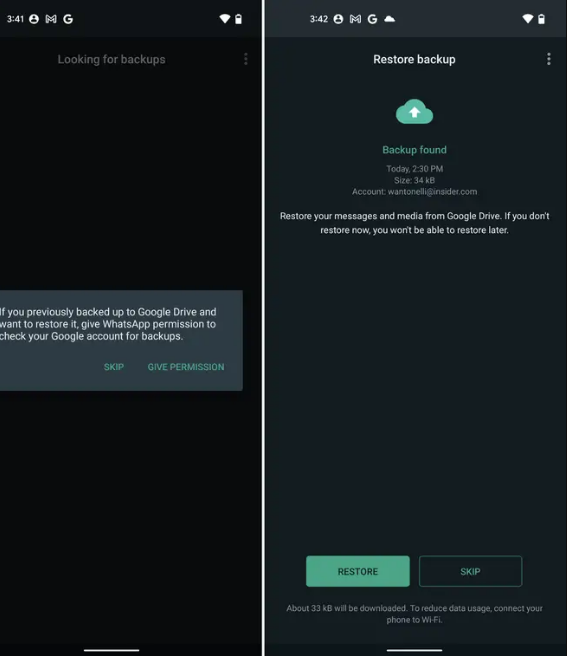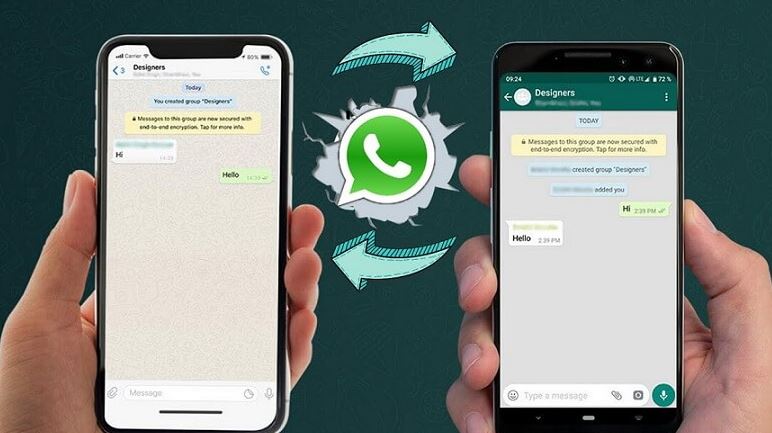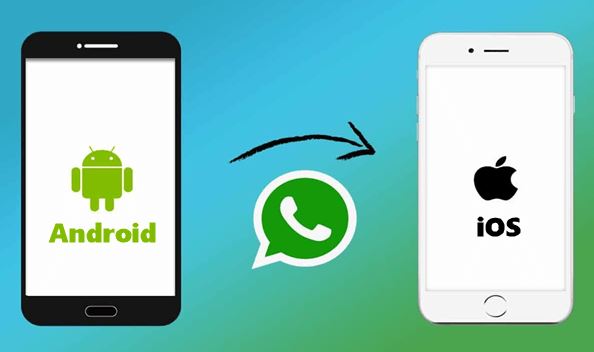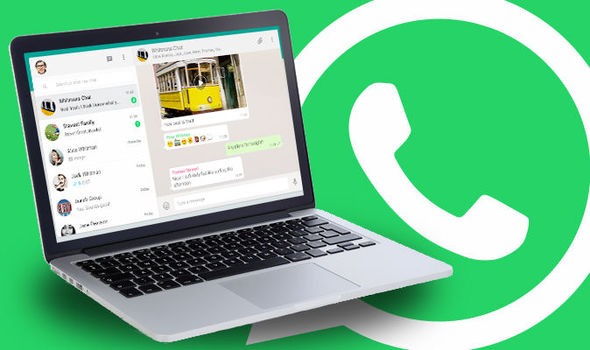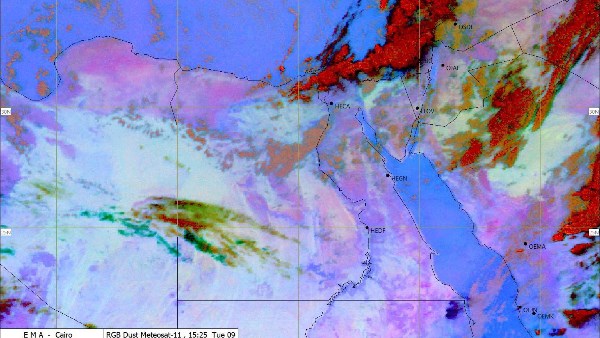يعد واتساب WhatsApp، هو تطبيق المراسلة الأكثر شيوعا في العالم، وعلى الرغم من شعبيته الكبيرة لكنه صارم للغاية بشأن السماح لك فقط باستخدام حسابك على هاتف واحد في كل مرة ترغب فيها باستخدام منصة المراسلة الفورية، وإذا قمت بتبديل هاتفك إلى آخر جديد في أي وقت، فقد تواجه خطر فقدان جميع رسائلك.
ولحسن الحظ، أتاح واتساب مؤخرا، إمكانية الاحتفاظ برسائلك ومجموعاتك حتى عند تغيير الهواتف والتبديل من نظام تشغيل لآخر، ولكن حسبما ذكر موقع "businessinsider" قد يتطلب الأمر القليل من العمل الإضافي، إليك فيما يلي كيفية نقل سجل دردشاتك بين الإصدارات المختلفة من الهواتف الذكية.
كيفية تغيير هاتفك من آيفون إلى أندرويد دون فقدان دردشات واتساب
يمكنك نقل رسائل واتساب من آيفون إلى أندرويد، ولكن ستحتاج أولا إلى توصيل كلا الجهازين بكابل Lightning-to-USB-C، وتختلف الخطوات المتبعة اعتمادا على نوع هاتف أندرويد الذي تستخدمه.
نقل دردشات واتساب من آيفون إلى هاتف جوجل Pixel
1. افتح تطبيق واتساب على جهاز آيفونالخاص بك، ثم انقر فوق الإعدادات في الزاوية اليمنى السفلية.
2. اضغط على خيار الدردشات، ثم انقل الدردشات إلى أندرويد.
3. انقر فوق ابدأ ودع التطبيق يحفظ جميع الدردشات الخاصة بك، إذا كان لديك الكثير من الرسائل أو وكان الاتصال بالإنترنت بطيئا، فقد يستغرق الأمر بضع دقائق.
4. ابدأ في إعداد هاتف جوجل بكسل، عندما يتم سؤالك عما إذا كنت تريد نسخ التطبيقات والإعدادات الخاصة بك، حدد نسخ ثم قم بتوصيل الجهازين باستخدام الكابل الخاص بك، وستحتاج إلى النقر فوق Trust على جهاز آيفونأيضا.
5. استمر في متابعة إعداد Pixel لربط جميع حساباتك، دع الهاتف يقوم بنسخ رسائلك، وعندما يُطلب منك ما تريد الاحتفاظ به، تأكد من تحديد التطبيقات.
6. في مرحلة ما من العملية، يجب أن يظهر رمز QR بعنوان نقل محادثات واتساب، قم بمسحها ضوئيا باستخدام جهاز آيفون الخاص بك وانقر فوق ابدأ عند فتح واتساب.
7. عند مطالبتك، افصل كبل Lightning-to-USB-C، ثم قم بتسجيل الدخول إلى واتساب على جهاز أندرويد باستخدام نفس رقم الهاتف المسجل به حسابك.
نقل دردشات واتساب من آيفون إلى هاتف سامسونج
1. افتح واتسابعلى جهاز آيفون الخاص بك وانقر فوق الإعدادات في الزاوية اليمنى السفلية.
2. اضغط على الدردشات، ثم انقل الدردشات إلى أندرويد.
3. انقر فوق زر “ابدأ” ودع التطبيق يحفظ جميع الدردشات، قم بتشغيل هاتف سامسونج وابدأ في إعداده، عندما يسألك تطبيق Smart-Switch عما إذا كنت تريد نقل بياناتك من آيفون انقر على زر تأكيد، وقم بتوصيل الهواتف باستخدام الكابل الخاص بك.
4. حدد جميع التطبيقات والبيانات التي تريد نقلها، واختر تطبيق واتساب.
5. سترى رمز الاستجابة السريعة المسمى نقل محادثات واتساب، امسحها ضوئيًا باستخدام جهاز آيفون الخاص بك وانقر فوق ابدأ.
6. بمجرد نقل كل شيء، قم بإنهاء إعداد هاتف سامسونجثم قم بتسجيل الدخول إلى واتساب باستخدام نفس رقم الهاتف الموجود على آيفون، ثم انقر على خيار استيراد وانتظر قليلا حتي تتم نقل محادثاتك.
كيفية تغيير هاتفك من أندرويد إلى آيفون دون فقدان دردشات واتساب
أتاح التحديث الأخير خيارا يجعل نقل رسائل واتسآب من أندرويد إلى آيفون ممكنا، بإتباع الخطوات الآتية:
1. تأكد من عمل نسخة احتياطية من رسائل واتسآبالخاصة بك على جهاز أندرويد.
2. قم بتنزيل تطبيق Move to iOS على جهاز أندرويد من متجر بلاي، ثم افتحه.
3. على جهاز آيفون الجديد، انتقل إلى الإعداد حتى تصل إلى صفحة بعنوان التطبيقات والبيانات، في هذه الصفحة، انقر فوق “نقل البيانات من أندرويد”.
4. سيظهر رمز على شاشة جهاز آيفون الخاص بك، أدخله في تطبيق Move to iOS ودع الهاتفين يتزامنان، وفي شاشة نقل البيانات، تأكد من تحديد واتسآب.
5. انتقل من خلال المطالبات للسماح بنقل بيانات واتسآب إلى آيفون، وسيخبرك التطبيق عند اكتمال النقل.
6. قم بإنهاء إعداد جهاز آيفون الخاص بك، ثم قم بتنزيل واتسآبمن App Store.
8. افتح واتسآبعلى جهاز آيفون الخاص بك وقم بتسجيل الدخول إلى نفس رقم الهاتف الذي كنت تستخدمه من قبل، اضغط على ابدأ عندما يُطلب منك ذلك.
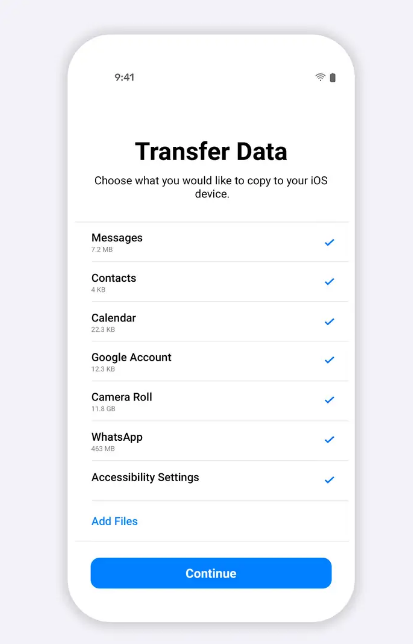
كيفية نقل رسائل واتساب من آيفون لآيفون أو من أندرويد إلى أندرويد
يعد نقل رسائل واتسآب بين جهازين يدعمان نفس نظام التشغيل عملية أبسط، وهي كالآتي:
1. افتح واتسآبعلى جهازك الأصلي واضغط على الإعدادات، ثم الدردشة، ثم النسخ الاحتياطي للدردشة.
2. قم بحفظ نسخة احتياطية من جميع رسائل واتسآبالخاصة بك، إذا كنت تستخدم هاتف آيفون، وسوف يتم حفظها في حساب iCloud المسجل على جهازك؛ إذا كنت تستخدم أندرويد، فسيتم حفظهم في حساب جوجل الخاص بك.
3. قم بإعداد جهازك الجديد وقم بتسجيل الدخول إلى نفس حساب iCloud أو Google الذي قمت بحفظ دردشات واتسآبعليه.
4. قم بتنزيل واتسآبمرة أخرى وقم بتسجيل الدخول إلى نفس رقم الهاتف الذي كنت تستخدمه من قبل، عند سؤالك، اختر استعادة رسائلك من النسخة الاحتياطية وسجل دخولك إلى حساب جوجل أو آيكلاود لاستعادة نسختك الاحتياطية من محادثات واتسآب التي قمت بحفظها في الخطوات السابقة.